
NTLite 綠色版
v2.3.8.8890 特別版- 軟件大小:22.5 MB
- 軟件語言:簡體中文
- 更新時間:2022-09-13
- 軟件類型:國外軟件 / 系統其它
- 運行環境:WinXP, Win7, Win8, Win10, WinAll
- 軟件授權:免費軟件
- 官方主頁:https://www.ntlite.com/
- 軟件等級 :
- 介紹說明
- 下載地址
- 精品推薦
- 相關軟件
- 網友評論
NTLite為用戶提供映像文件制作以及鏡像加載功能,您可以在電腦上添加映像文件夾資源制作為鏡像文件,方便對電腦上重要的資源備份或者將映像添加到其他設備使用,啟動軟件以后會自動識別電腦已經掛載的鏡像文件,用戶可以選擇從本地添加ISO到軟件管理,可以選擇轉換所選映像為WIM,ESD或SWM格式,可以在軟件配置掛載映像的方案,可以將當前設置的方案保存為預設,也支持將ISO添加到軟件執行安裝,如果你有系統鏡像就可以按照軟件的引導步驟執行安裝。
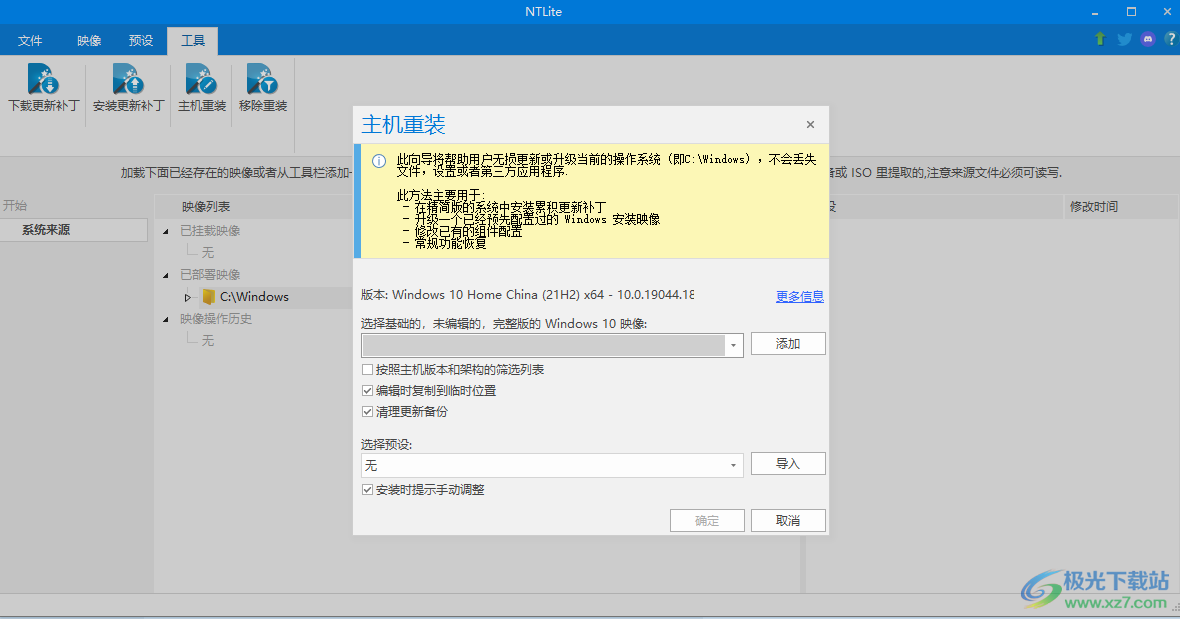
軟件功能
映像管理
功能強大,但易于使用。在整個工具中具有動態工具欄、映像列表概述、預設和更多細節,可幫助您在維護映像的同時提高工作效率。
支持所有標準映像格式,包括 WIM、解密的ESD(電子軟件下載)和SWM(跨區、分割圖像)。
包括 ESD 到 WIM、SWM 到 WIM(又名圖像連接)、WIM 到 SWM(又名映像分割)轉換。
如果存在正常的映像文件夾結構(例如 Boot 和 Sources 文件夾),工具可以從其中任何一個創建可引導 ISO。
您可以在所有受支持的主機組合中編輯映像,例如從 Windows 7 編輯 Windows 10 映像作為受支持的主機。
注意:64 位和 32 位工具版本可以編輯 64 位和 32 位圖像。例外是 Windows 7 Service Pack 滑流,對于 64 位版本,您需要在 64 位主機操作系統下運行。
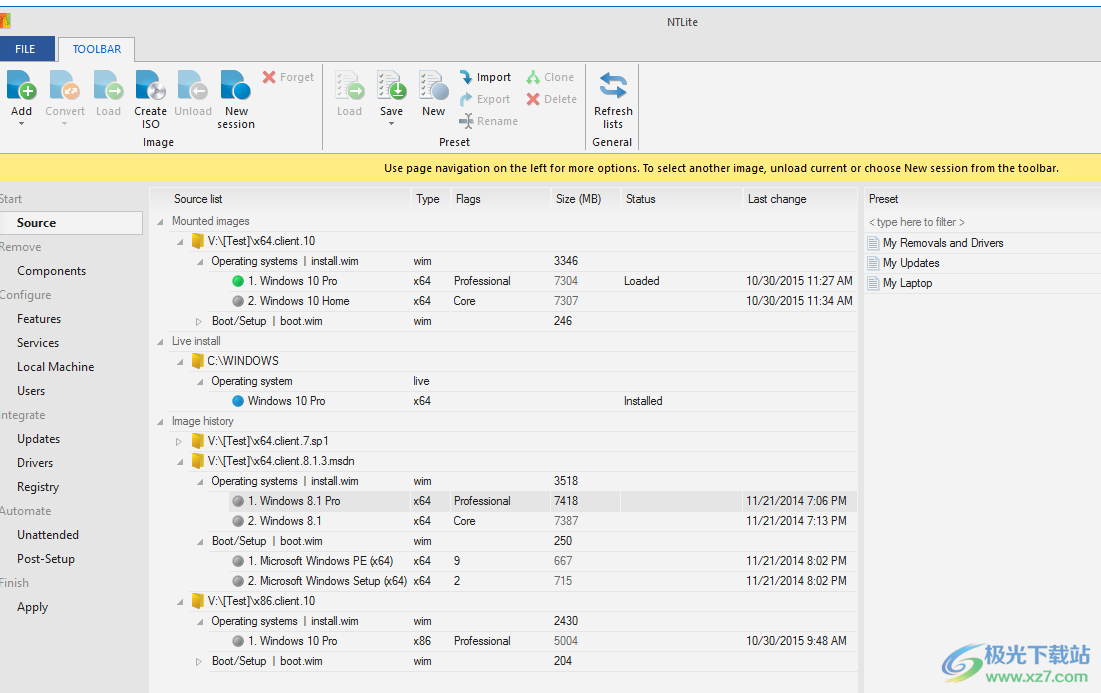
已部署的安裝編輯(例如 C:Windows 或已安裝的 VHD)
除了編輯 Windows 安裝映像之外,NTLite 還具有已部署的編輯模式(以前稱為實時編輯),這是一項獨特的功能,可讓您定位已安裝的 Windows(例如 C:Windows 或已安裝的 VHD)并對其進行配置而無需重新安裝。
只需像編輯映像一樣定位您要編輯的操作系統,選擇要更改的內容并在必要時重新啟動 - 即時結果。
注意:ISO 創建僅適用于離線映像。此時無法從主機安裝中捕獲安裝并創建 ISO。
更新下載和組織
使用內置的更新下載器工具,在本地獲取最新的 Windows 更新,以便重復使用。
每個圖像版本的每個文件夾都有組織的更新緩存使維護更簡單。
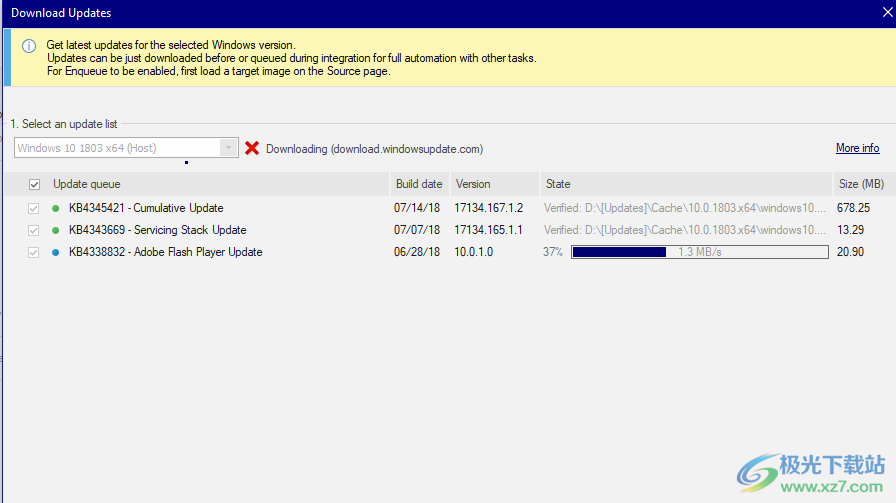
驅動程序集成
將驅動程序集成到映像中,Windows 會在部署時僅自動安裝檢測到的驅動程序。
還具有“導入主機”功能,可將主機驅動程序拉入并集成到映像中。
然后像“排除未使用的”這樣的選項,它從集成隊列中刪除未檢測到所選硬件列表所需的驅動程序。
驅動程序也可以集成到啟動映像(boot.wim、Setup),以便在 USB/ISO 啟動時可用。可以集成和使用不支持的 USB3 或 SATA 控制器驅動程序,具體取決于 Windows 版本。
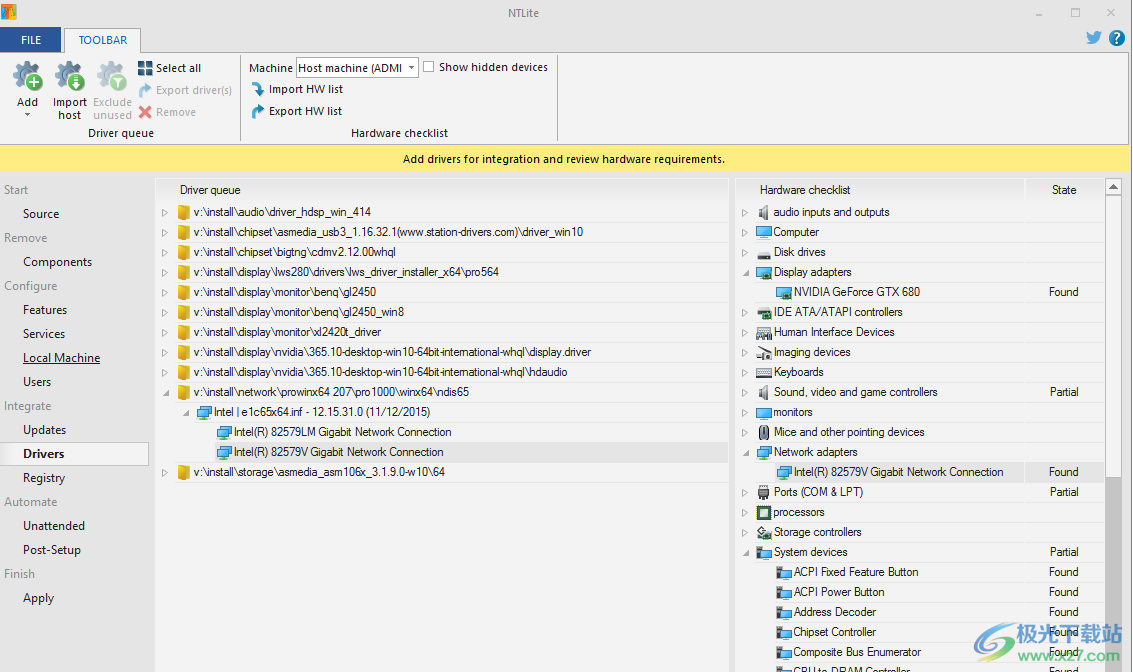
調整
輕松更改實時安裝或圖像上的各種 Windows 設置,例如頁面文件設置或各種資源管理器 UI 設置,僅舉幾例。
您還可以預先配置 Windows 功能,就像在控制面板 - 程序 - 打開或關閉 Windows 功能一樣,但在部署之前。
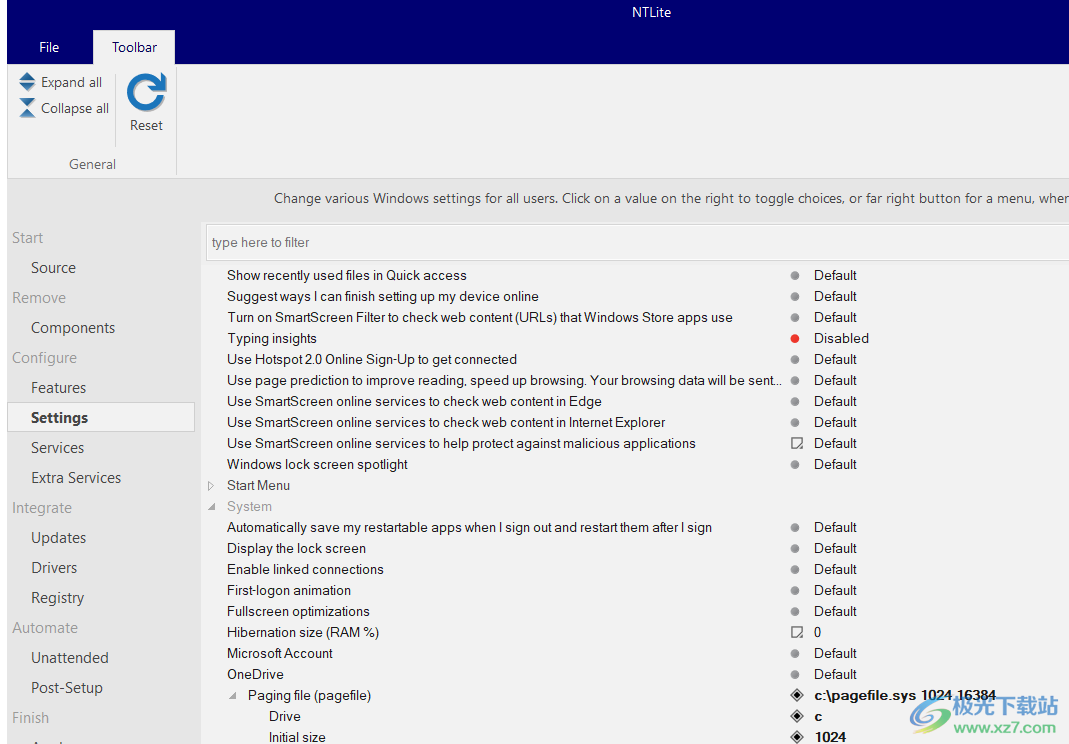
無人值守設置
Windows 無人值守功能支持,在單個頁面上提供許多常用選項,以實現輕松和完全自動化的設置。
多項選擇選項顯示從源本身讀取的有效條目。
包括自動填充選項,它使用當前主機數據填充選項,允許快速配置。
提示輸入計算機名稱,以便更輕松地加入域和圖像重用。
添加本地帳戶,提前選擇用戶名和密碼,安裝后自動登錄。
網絡加入,允許您在安裝后自動加入工作組或域。
磁盤分區,通過自動格式化和分區驅動器來加速部署。
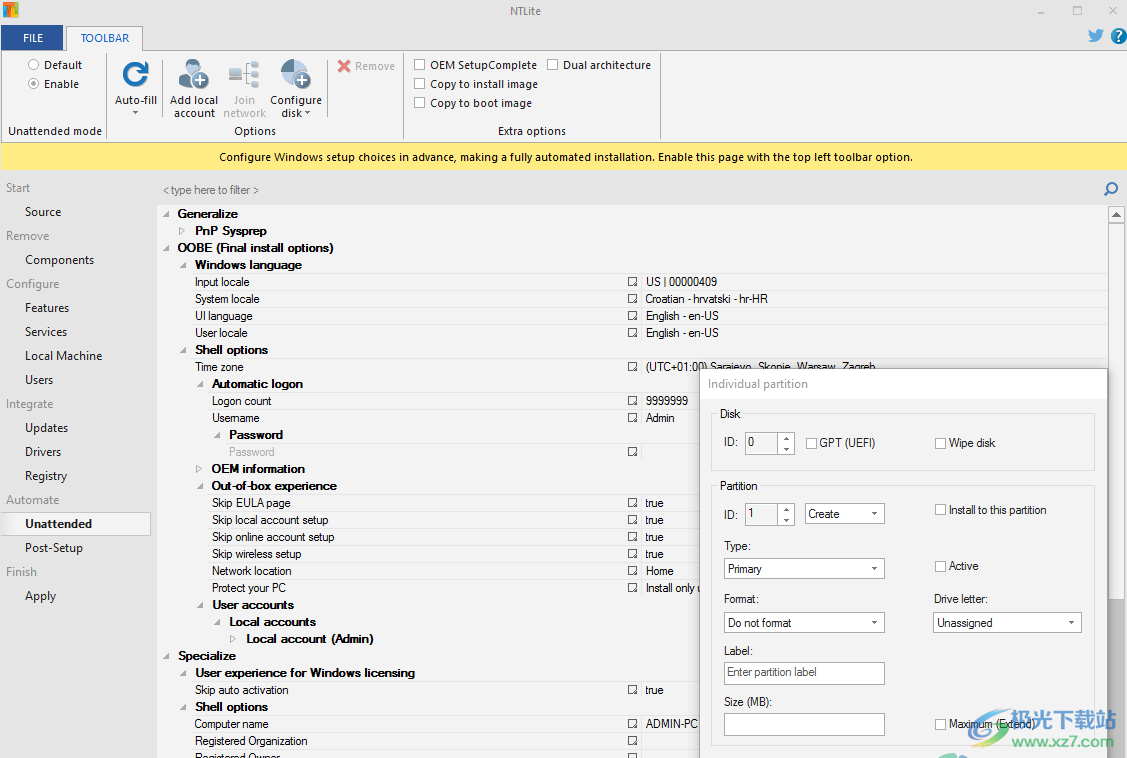
應用集成
輕松集成應用程序安裝程序、腳本、注冊表調整或原始命令。提供靜音開關并在設置后自動運行應用程序安裝程序。
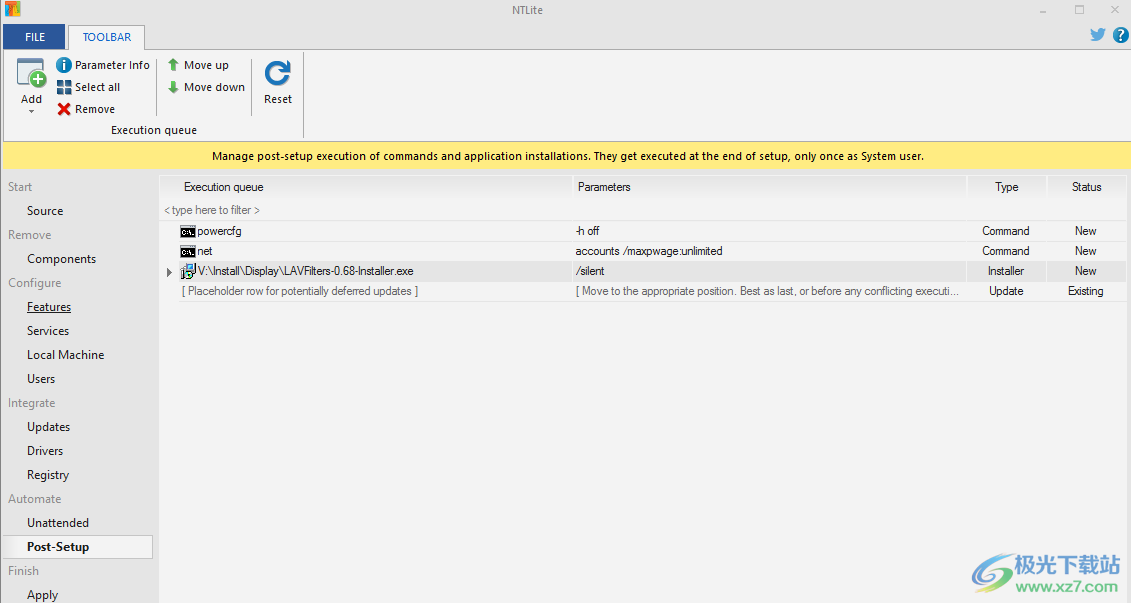
待定更改概述和后處理自動化
所有未決更改和重要警告都顯示在一個頁面上,以便在實際應用這些更改之前快速查看。
能夠啟用額外選項或自動執行后處理任務,例如創建 ISO 映像、壓縮為 ESD 格式、拆分映像。
額外的選項包括“清理更新備份”(刪除過時的更新)和“重用驅動程序緩存”(將驅動程序與驅動程序緩存重新鏈接),利用 NTFS 鏈接通過重用重復文件來減少實際磁盤大小。
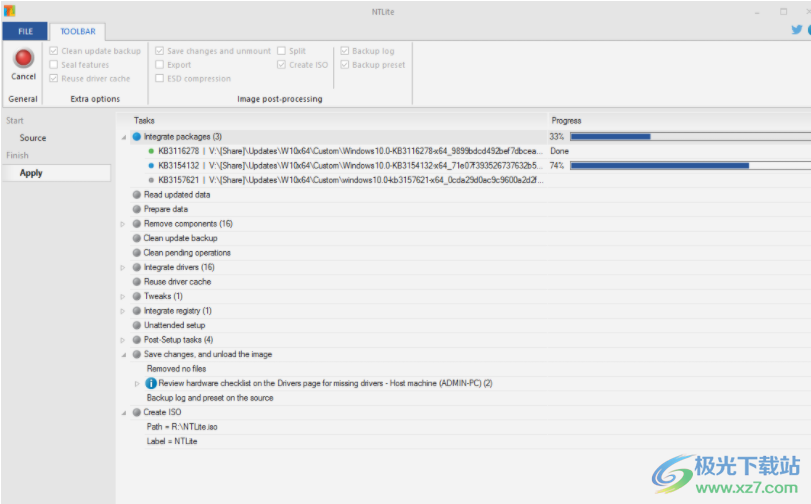
軟件特色
1、NTLite功能豐富,可以在軟件上配置鏡像,可以在軟件制作新的鏡像
2、可以在軟件加載系統映像文件,可以將映像文件夾制作為ISO
3、支持格式轉換功能,可以對不同的映像執行格式轉換
4、支持掛載功能,如果你需要使用映像內容就可以將其添加到軟件掛載
5、支持方案設置功能,可以在軟件上配置多種預設方案,方便以后快速使用映像內容
6、支持系統安裝,添加win鏡像到軟件就可以對主機重裝
7、提供引導步驟幫助用戶升級或者更新系統,加載鏡像就可以直接更新系統
8、提供補丁獲取功能,可以自動識別當前系統版本,從而獲取系統補丁
使用說明
1、將NTLite直接安裝到電腦,點擊下一步就可以執行安裝
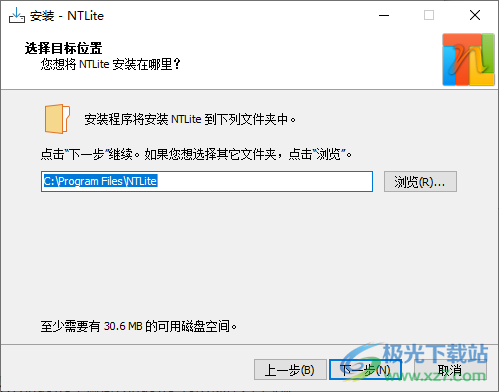
2、如圖所示,這里是軟件的激活界面,可以點擊免費版本試用
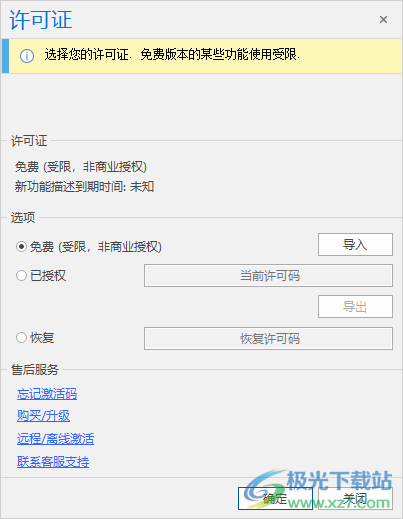
3、進入軟件可以查看全部映像,加載下面已經存在的映像或者從工具欄添動加一個到下面的列表中
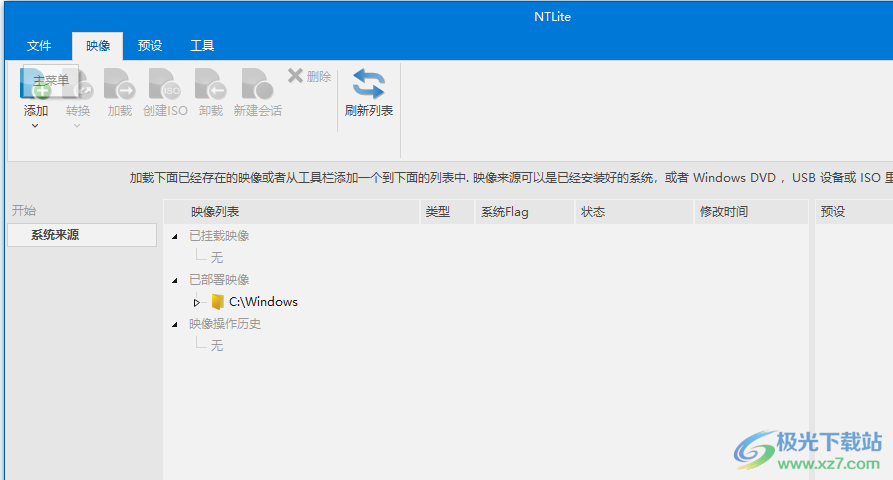
4、可以從本地添加映像文件夾,也可以直接將ISO、WIM等類型的映像添加到軟件使用

5、軟件的設置界面,支持語言設置,臨時目錄設置,更新補丁緩存地址

6、加載功能,當您添加映像到軟件就可以啟動加載功能,從而在軟件上部署映像
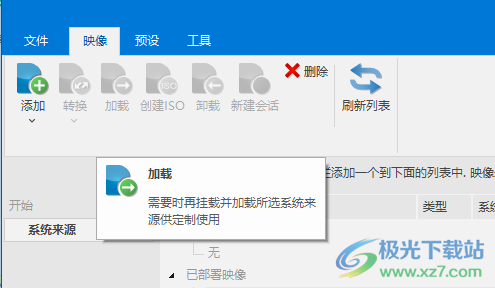
7、這里是ISO制作功能,可以選擇一個映像文件夾添加到軟件生成ISO鏡像
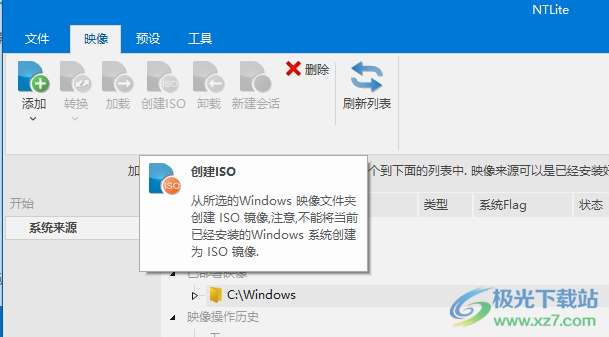
8、顯示保存方案,如果您已經在軟件上配置一個方案就可以將其保存為預設,方便下次使用
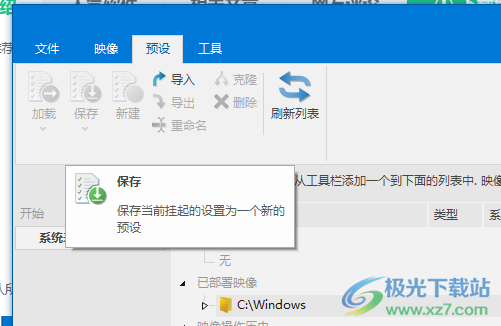
9、補丁獲取功能功能,如果你已經更新了系統就可以在這里為新的系統下載補丁
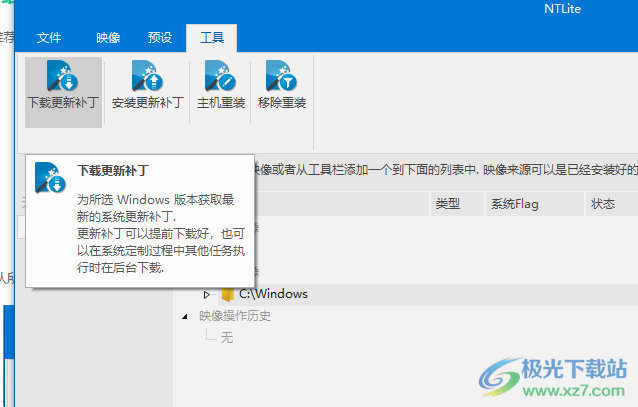
10、下載補丁以后點擊安裝功能就可以將補丁安裝到當前的電腦
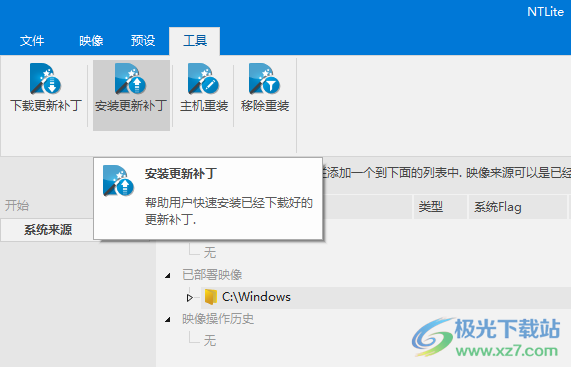
11、裝機功能,如果已經獲取一個新的系統鏡像就可以添加到軟件配置安裝,會顯示引導內容
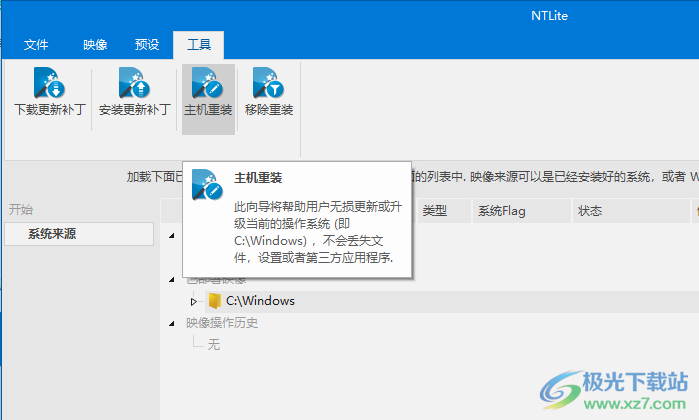
12、如圖所示,選擇基礎的,未編輯的,完整版的Windows10映像添加到軟件配置安裝方式
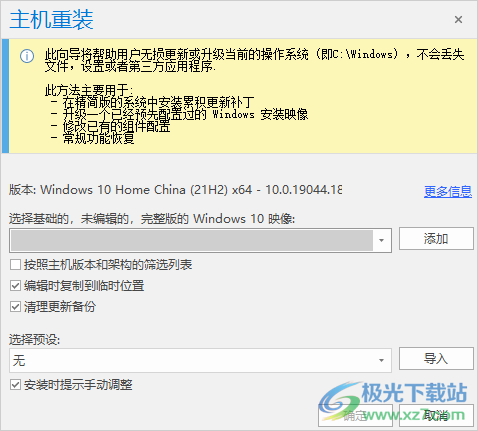
軟件優勢
硬件定位
NTLite 可以收集主機硬件列表并在其所有功能中使用它。
硬件目標清單是一個特別有用的功能,它允許您在應用更改之前提前查看生成的部署中是否存在任何缺失的驅動程序。
這使您能夠在準備映像時以其他機器為目標,同時嘗試達到最小部署大小或最大兼容性。
您還可以從映像或現有安裝中提取驅動程序。
組件移除
減少 Windows 在 RAM 和存儲驅動器內存上的占用空間。
刪除您選擇的組件,由兼容性安全機制保護,從而加快找到最佳位置。
注意:每個新組件都是獨立的高級功能
更新和語言集成
輕松集成更新、語言和服務包。
更新集成具有智能排序功能,使您能夠無縫地添加用于集成的包,該工具將以適當的順序應用它們,從而檢查更新兼容性。
分析選項就某些 KB 更新的一些更常見的問題、依賴性或建議提供建議。
更新提取緩存以實現更快的重復集成和更少的 SSD 使用,使其成為 Windows 映像的最快集成或安裝選項。
注冊表集成和編輯
使您能夠輕松地將 REG 文件直接應用到映像注冊表,而無需在設置期間應用,從而使您的注冊表更改獨立于部署方法。
HKCU 條目映射到默認用戶,甚至在創建之前將更改傳播到所有用戶。
還為手動更改提供直接配置單元編輯。
下載地址
- Pc版
NTLite 綠色版 v2.3.8.8890 特別版
本類排名
本類推薦
裝機必備
換一批- 聊天
- qq電腦版
- 微信電腦版
- yy語音
- skype
- 視頻
- 騰訊視頻
- 愛奇藝
- 優酷視頻
- 芒果tv
- 剪輯
- 愛剪輯
- 剪映
- 會聲會影
- adobe premiere
- 音樂
- qq音樂
- 網易云音樂
- 酷狗音樂
- 酷我音樂
- 瀏覽器
- 360瀏覽器
- 谷歌瀏覽器
- 火狐瀏覽器
- ie瀏覽器
- 辦公
- 釘釘
- 企業微信
- wps
- office
- 輸入法
- 搜狗輸入法
- qq輸入法
- 五筆輸入法
- 訊飛輸入法
- 壓縮
- 360壓縮
- winrar
- winzip
- 7z解壓軟件
- 翻譯
- 谷歌翻譯
- 百度翻譯
- 金山翻譯
- 英譯漢軟件
- 殺毒
- 360殺毒
- 360安全衛士
- 火絨軟件
- 騰訊電腦管家
- p圖
- 美圖秀秀
- photoshop
- 光影魔術手
- lightroom
- 編程
- python
- c語言軟件
- java開發工具
- vc6.0
- 網盤
- 百度網盤
- 阿里云盤
- 115網盤
- 天翼云盤
- 下載
- 迅雷
- qq旋風
- 電驢
- utorrent
- 證券
- 華泰證券
- 廣發證券
- 方正證券
- 西南證券
- 郵箱
- qq郵箱
- outlook
- 阿里郵箱
- icloud
- 驅動
- 驅動精靈
- 驅動人生
- 網卡驅動
- 打印機驅動
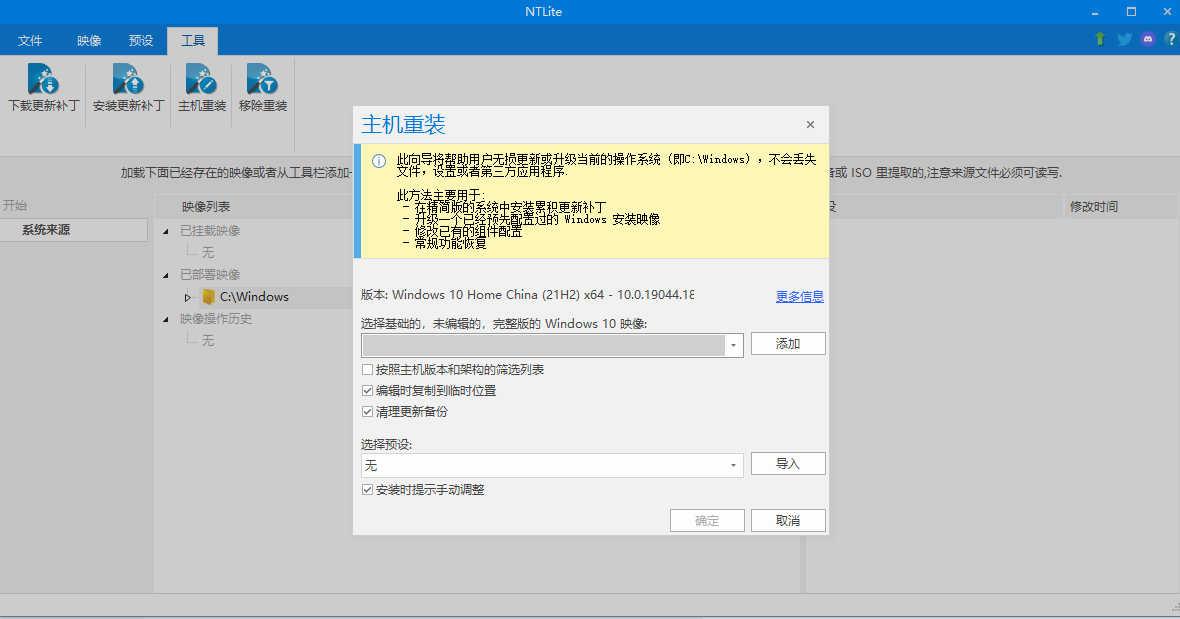



































網友評論